- För att stänga av din Apple Vision Pro omedelbart, tryck och håll ned den övre knappen och Digital Crown. När avstängningsreglaget visas sveper du det åt höger. Du kan också stänga av din Apple Vision Pro genom att fråga Siri.
- För att starta om, tryck och håll ned den övre knappen tills Apple-logotypen visas.
Kopplar du bort din Apple Vision Pro från strömmen varje gång du vill stänga av den? Låt mig rädda dig besväret och visa dig hur du stänger av och startar om din Apple Vision Pro systematiskt.
Oavsett om du upplever tekniska problem eller helt enkelt behöver utföra en rutinunderhållskontroll, kommer omstart hjälpa dig. Så låt oss lära oss alla nödvändiga procedurer för att säkerställa en smidig avstängning och omstart av din Apple Vision Pro.
- Hur man stänger av Apple Vision Pro
- Hur man sätter på Apple Vision Pro
- Så här tvingar du omstart av Apple Vision Pro
Hur man stänger av Apple Vision Pro
När din Apple Vision Pro är ansluten till batteriet och påslagen går den i viloläge när du tar av den. Efter det, när du bär den igen, slås den på automatiskt. Du behöver inte stänga av din Vision Pro varje gång den inte används.
Men om du specifikt vill stänga av Apple Vision Pro är det en mycket enkel process. Du kan genomföra denna idé på tre olika sätt.
- Tryck och håll ned Digital Crown och den övre knappen samtidigt tills skjutreglaget Power Off visas.
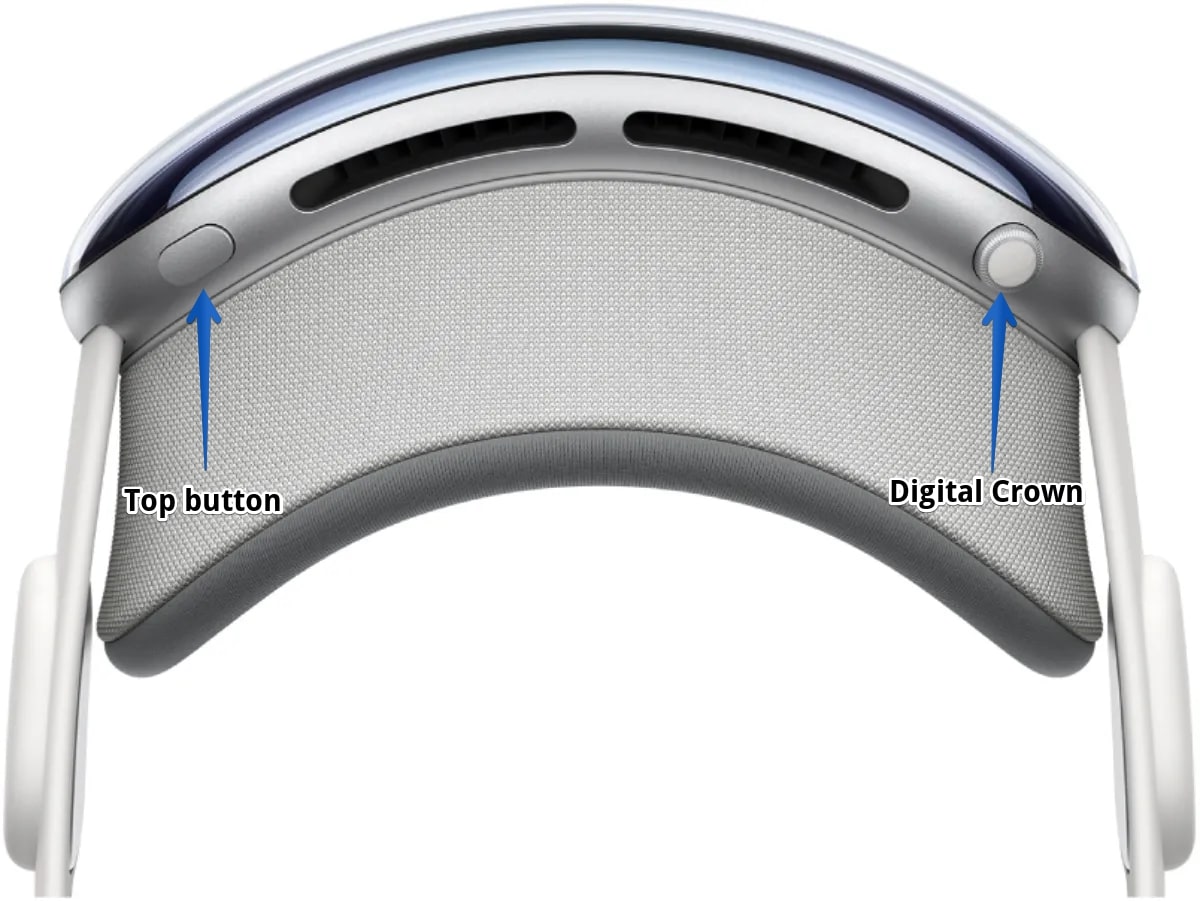
- Titta nu på avstängningsreglaget och svep det åt höger genom att göra en nypningsgest.
Metod 2: Via Inställningar
Du kan systematiskt stänga av din Apple Vision Pro via menyn Inställningar.
- Gå till hemvyn → Öppna inställningar.
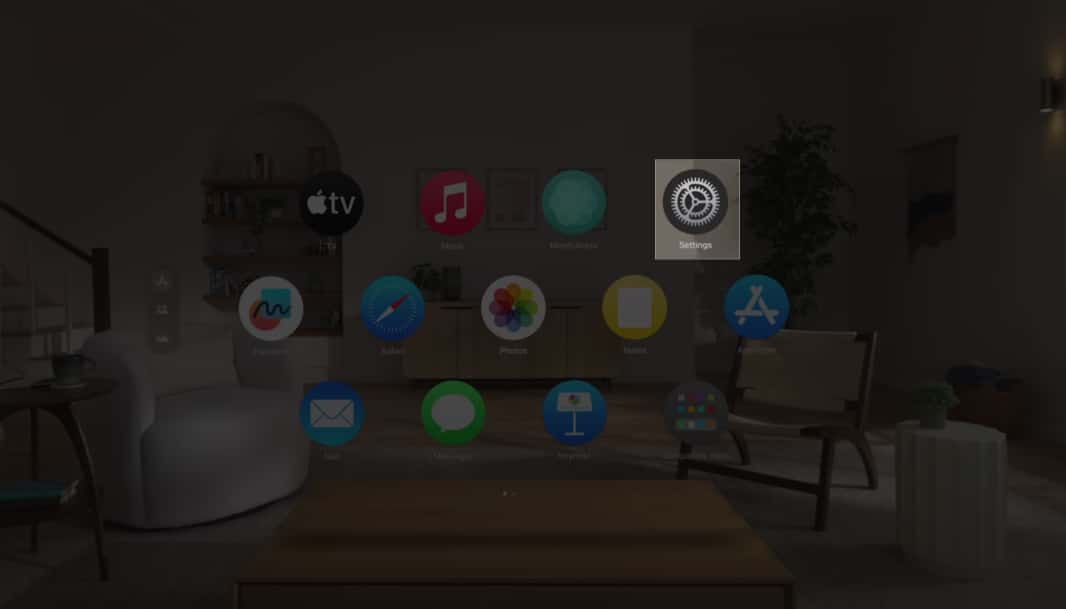
- Välj menyn Allmänt → Klicka på Stäng av.
- Titta nu på skjutreglaget Power Off och dra det åt höger och gör en nypningsgest.
Metod 3: Kommando Siri
Det enklaste sättet att utföra en avstängning är att anropa Siri och be den att stänga av din Apple Vision Pro. Du måste dock ha Siri aktiverat.
Om du inte redan har ställt in Siri på din Apple Vision Pro, öppna hemvyn och navigera till Inställningar → Klicka på Siri & Sök i den vänstra rutan → Växla på Lyssna efter ”Hej Siri” eller ”Siri.”
Jag hoppas att du har lyckats stänga av din Vision Pro. Om ingen av de ovan nämnda metoderna fungerar kopplar du helt enkelt bort din Apple Vision Pro från batteriet. Det kommer så småningom att ta slut på juice och stängas av efter 24 timmars inaktivitet.
Hur man sätter på Apple Vision Pro
När du har stängt av Apple Vision Pro, här är de möjliga sätten att få upp den igen:
- Tryck och håll ned den övre knappen på din Apple Vision Pro i några sekunder. När en Apple-logotyp visas på skärmen släpper du knapparna. Din Vision Pro kommer att slås på om en stund.
- Om det slutar med att du kopplar bort din Apple Vision Pro från strömmen, sätt tillbaka den för att ladda. Vänta ett tag tills den har tillräckligt med batteri för att svara. Din Vision Pro slås på automatiskt.
Så här tvingar du omstart av Apple Vision Pro
Tyvärr, om din Apple Vision Pro inte svarar, är det enklaste sättet att åtgärda det här problemet att utföra en tvångsomstart.
- Fortsätt att hålla ned den översta knappen och Digital Crown tills skärmen blir svart.
- Fortsätt att hålla ned knapparna medan reglaget Force Quit Applications och Power Off visas på skärmen.
- När Apple-logotypen uppmanar din skärm, ta av fingrarna.
Med den senaste informationen tillgänglig har Apple Vision Pro ingen inbyggd funktion för att schemalägga automatiska omstarter.
Omstartstiden kan variera, men vanligtvis bör det ta en minut eller två för Apple Vision Pro att starta om helt och börja fungera.
Stäng av Apple Vision som ett proffs!
Sammanfattningsvis, att stänga av och starta om Apple Vision Pro är en enkel process som kan göras i några få steg. Medan du håller på, ta lite tid att spara data från dina aktiva appar för att undvika att förlora viktig data.
Tack för att du läste. Om du har några tvivel, tveka inte att lämna dina tankar i kommentarsfältet nedan.
Läs mer:
- Apple Vision Pro-specifikationer, funktioner, pris, releasedatum och mer
- Bästa Apple Vision Pro resefodral
- Bästa Apple Vision Pro-tillbehör
Läsare som du hjälper till att stödja iGeeksBlog. När du gör ett köp med hjälp av länkar på vår webbplats kan vi tjäna en affiliate-provision. Läs ansvarsfriskrivning.